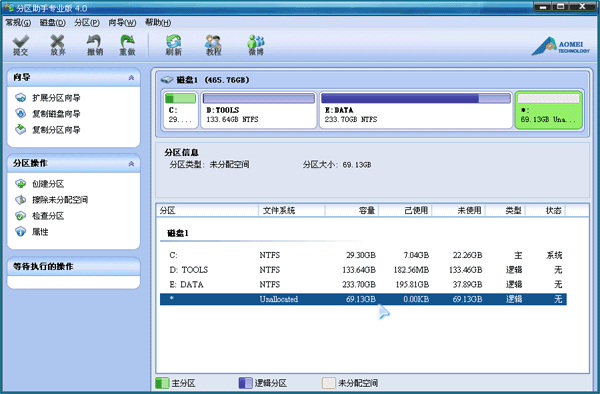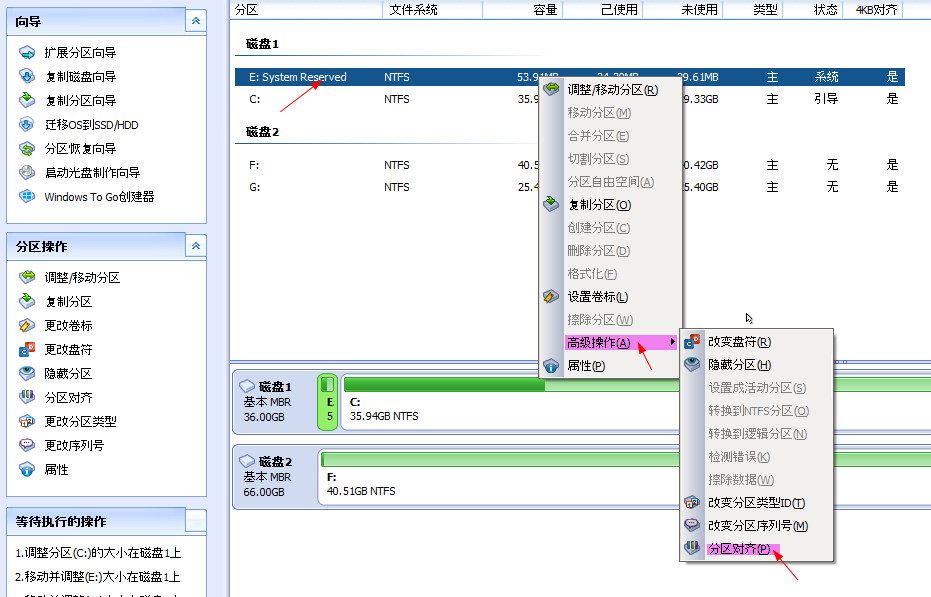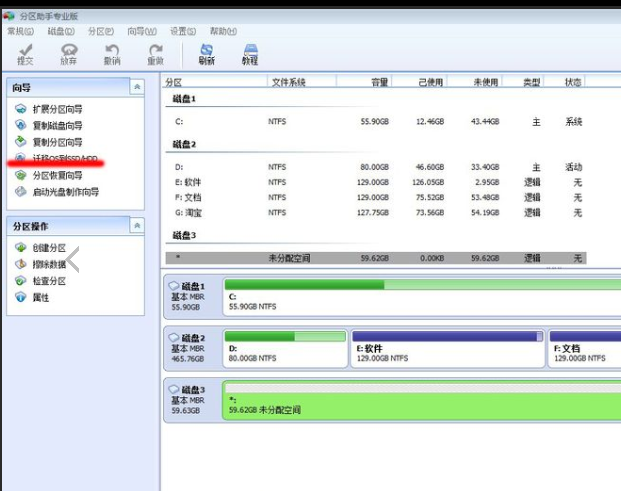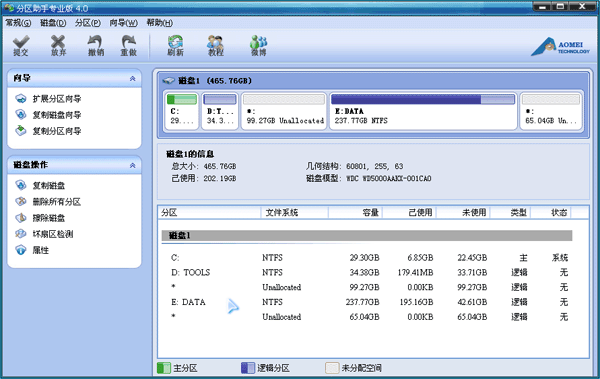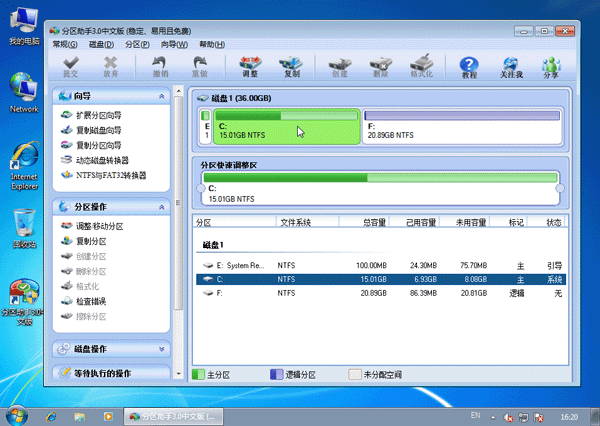用分区助手切割分区怎么弄 分区助手切割分区会丢失数据怎么办
admin 2016-09-27 14:21
很多电脑商家为了省事往往将整个硬盘分成了一个区,就造成了大家所说的硬盘只有一个分区的问题。硬盘上只有一个C盘,一个盘就几百个G。什么文件都往C盘塞久而久之系统又会越来越慢。下面小编就为大家介绍一下用分区助手切割分区怎么弄?注意切割分区数据资料是会丢失的,那么用分区助手切割分区会丢失数据怎么办呢?
>>>>>>>>>>>>>>点击前往下载分区助手专业版<<<<<<<<<<<<<<
分区助手切割分区操作步骤
注意:分区助手切割分区会丢失数据怎么办?
在分区前,对于一些重要的数据,您可以使用免费的备份软件:轻松备份来备份, 它支持备份系统、磁盘、分区、文件、定时备份等等。
1、下载免费的分区助手,安装并运行。磁盘情况如图1所示,从图上可以看到磁盘1上只有一个分区C,约80GB,没有更多的分区。下面就在C盘的基础上快速的创建三个新的分区为例:
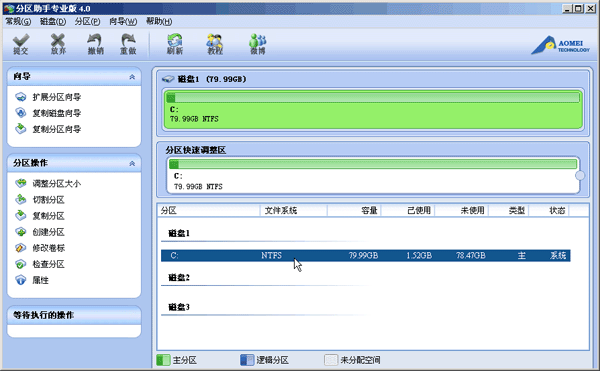
2、选中C盘,点击鼠标右键,选择“切割分区”,如图2所示:
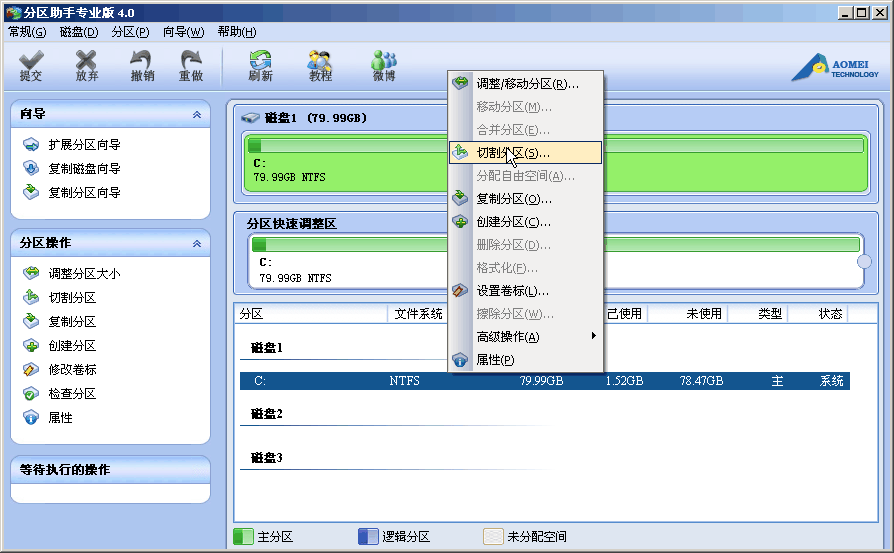
3、如图3,在切割过程中您可以调整切割分区的大小,直到您满意为止,如果不作调整的话,默认的是对分区的未使用空间进行等分切割。
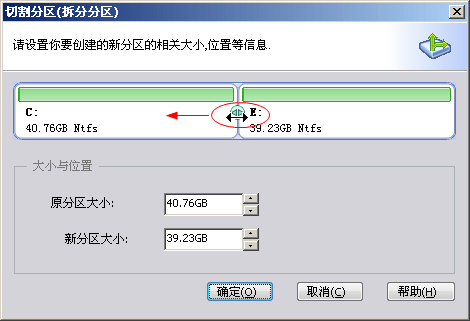
4、如图4红色框内,三次连续切割以后磁盘1上已经建立了E、F、H三个新的分区:
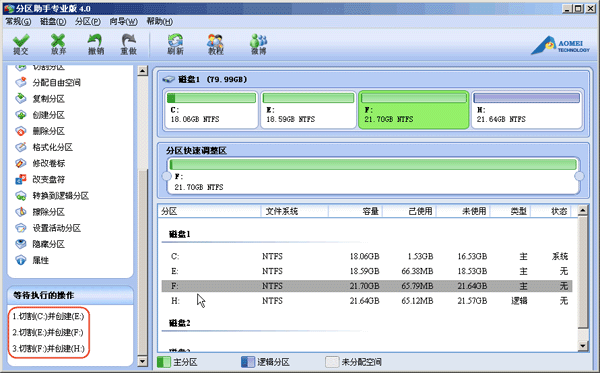
5、提交以上操作,点击工具栏的“提交”按钮,在弹出的窗口点击“执行”,操作过程中可能要重启电脑,点击“是” 以让程序在重启模式下完成这些等待执行的操作,如图5:
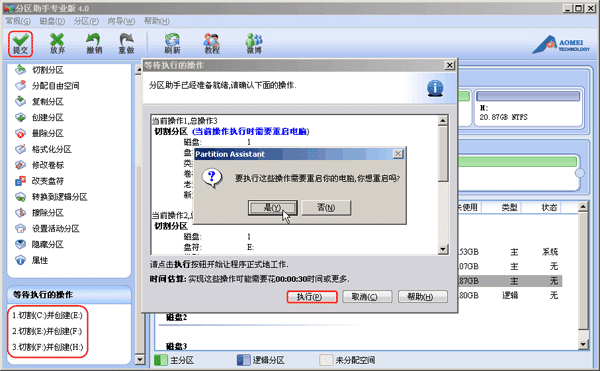
6、当拆分非系统分区时,不是必须要重启,但是当前被拆分的分区上有程序正在运行,点击“执行”后会弹出,如图6所示的提示对话框,提示关闭正在这个分区上运行的程序,点击“重试”,可以关闭当前正在运行的程序,避免重启:
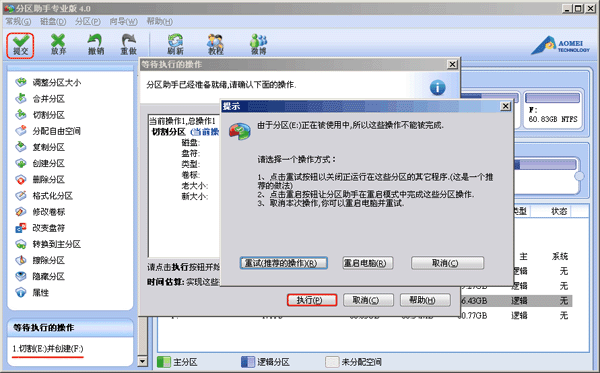
分区助手提供了人性化的操作功能,不需要您有很深的软件知识就能实现复杂的操作,让分区操作更简单,如“合并分区”、“扩大C盘”
最笨下载(www.zuiben.com)提供最新最全的软件下载:常用软件下载、免费软件下载、电脑游戏下载、安卓软件下载中心、苹果软件下载中心、游戏下载等,免费下载软件游戏、常用软件下载就到最笨下载.http://www.zuiben.com/